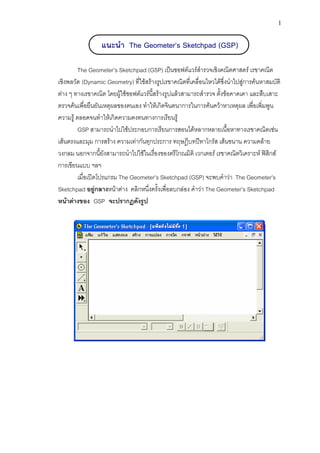1. 1
แนะนํา The Geometer’s Sketchpad (GSP)
The Geometer’s Sketchpad (GSP) เปนซอฟตแวรสารวจเชิงคณิตศาสตร เรขาคณิต
ํ
เชิงพลวัต (Dynamic Geometry) ที่ใชสรางรูปเรขาคณิตที่เคลื่อนไหวไดซึ่งนําไปสูการคนหาสมบัติ
ตาง ๆ ทางเรขาคณิต โดยผูใชซอฟตแวรนสรางรูปแลวสามารถสํารวจ ตั้งขอคาดเดา และสืบเสาะ
ี้
ตรวจคนเพื่อยืนยันเหตุผลของตนเอง ทําใหเกิดจินตนาการในการคนควาหาเหตุผล เพื่อเพิ่มพูน
ความรู ตลอดจนทําใหเกิดความคงทนทางการเรียนรู
GSP สามารถนําไปใชประกอบการเรียนการสอนไดหลากหลายเนื้อหาทางเรขาคณิตเชน
เสนตรงและมุม การสราง ความเทากันทุกประการ ทฤษฎีบทปทาโกรัส เสนขนาน ความคลาย
วงกลม นอกจากนียังสามารถนําไปใชในเรืองของตรีโกณมิติ เวกเตอร เรขาคณิตวิเคราะห ฟสกส
้ ่ ิ
การเขียนแบบ ฯลฯ
เมื่อเปดโปรแกรม The Geometer’s Sketchpad (GSP) จะพบคําวา The Geometer’s
Sketchpad อยูกลางหนาตาง คลิกหนึงครั้งเพื่อลบกลอง คําวา The Geometer’s Sketchpad
่
หนาตางของ GSP จะปรากฏดังรูป
2. 2
เครื่องมือของ GSP
เมนูคําสัง
่
กลองเครื่องมือ
แบบราง
เลื่อนจอภาพ
แถบบอกหนา
กลองเครื่องมือ
เครื่องมือลูกศร
เครื่องมือลูกศรเปนเครื่องมือที่ใช เลือก หรือ ไมเลือก อ็อบเจกต ใชเคลื่อนที่
หรือลากอ็อบเจกต เครื่องมือลูกศร ประกอบดวย
ใชเครื่องมือลูกศรเลื่อนขนาน เลื่อนอ็อบเจกตไปเปนระยะทางหรือในทิศทางใด ๆ โดยที่
•
ขนาดมุมและรูปรางยังเหมือนเดิม
• ใชเครื่องมือลูกศรหมุน หมุนอ็อบเจกตรอบจุดศูนยกลาง ซึงจะทําใหมุมของอ็อบเจกต
่
เปลี่ยน โดยทีขนาดและระยะทางจากจุดศูนยกลางยังคงเดิม
่
• ใชเครื่องมือลูกศรยอ/ขยาย ยอ/ขยายอ็อบเจกตโดยสัมพันธกับจุดศูนยกลาง ซึงจะทํา
่
ใหอ็อบเจกตเคลื่อนที่เขาใกลหรือถอยหางจากจุดศูนยกลาง และทําใหอ็อบเจกตเล็กลงหรือใหญ
ขึ้น โดยที่มุมและรูปรางยังเหมือนเดิม
3. 3
เครื่องมือลงจุด
ใชเครื่องมือลงจุด ในการสรางหรือเขียนจุดอิสระ จุดบนเสนทาง และจุดตัด
เครื่องมือวาดวงกลม
ใชเครื่องมือวงเวียนในการสรางวงกลมที่กําหนดดวยจุดสองจุด คือ จุดศูนยกลาง กับจุดที่
วงกลมผาน จุดที่สองนี้บางครั้งเรียกวา จุดรัศมี เพราะเปนจุดกําหนด รัศมีของวงกลม
เครื่องมือวาดเสนในแนวตรง
ใชเครื่องมือเขียนเสนในแนวตรงสรางอ็อบเจกตที่เปนเสนในแนวตรงคือ สวนของเสนตรง
รังสี และเสนตรง แตละอ็อบเจกตที่สรางดวยเครื่องมือนีกาหนดดวยจุดสองจุด
้ํ
เครื่องมือพิมพขอความ
ใชเครื่องมือสรางขอความ กระทําการตาง ๆ กับปาย และอ็อบเจกตอื่นที่แสดงขอความ
เครื่องมือกําหนดเอง
ไอคอนเครื่องมือกําหนดเองใชในกําหนดและใชเครื่องมือกําหนดเอง
เครื่ อ งมื อกํา หนดเองเปนเครื่อ งมื อที่เราสร า งขึ้น เองหรื อมีผูอื่น สรา งให เมื่อสรา งแลว
ก็สามารถนํามาใชสรางรูป ตาง ๆ ไดในลักษณะเดียวกับที่ เครื่องมือ วงเวียน สรางวงกลมจาก
จุดศูนยกลางและจุดที่กําหนดรัศมี สิ่งที่เครื่องมือกําหนดเองสรางนี้จะมีความซับซอนเพียงใดก็ได
ตัวอยางเชน เราอาจกําหนดเครื่องมือสําหรับสรางสิ่งที่ไมซับซอนนัก เชน สรางเสนแบงครึ่งและ
ตั้ ง ฉากกั บ ส ว นของเส น ตรงที่ กํ า หนดให สร า งวงกลมล อ มรอบรู ป สามเหลี่ ย มที่ กํ า หนดให
สรางสี่เหลี่ยมจัตุรัสจากจุดยอดสองจุดที่อยูติดกัน หรืออาจกําหนดเครื่องมือที่ซับซอนขึ้นสําหรับ
สรางเสนสัมผัสกราฟของฟงกชัน ณ จุดใด ๆ สรางแฟร็กทัลหรือเทสเซลเลชันที่ซับซอน เปนตน
เครื่อ งมื อกํ า หนดเองจะใช กี่ ครั้ง ก็ ได ใชใ นกี่แบบรา งก็ได ไมจํ า กัด เนื่อ งจากเราสามารถสร า ง
เครื่ อ งมื อ แบบใดก็ ไ ด และจํ า นวนเท า ใดก็ ไ ด ต ามต อ งการ จึ ง อาจกล า วได ว า เครื่ อ งมื อ ของ
Sketchpad สรางเพิ่มไดไมจํากัด
4. 4
การสรางรูปเรขาคณิตอยางงาย
ที่กลองเครื่องมือทางดานซายของหนาจอ จะมีปมเครื่องมือสรางจุด
ุ
ใหชี้เมาสไปทีปุมนัน แลวคลิกเพื่อเลือกใชเครื่องมือ
่ ้
ลากเมาสไปยังพืนทีทํางานตรงตําแหนงทีตองการสรางจุด
้ ่ ่
แลวคลิกเมาสเพื่อวางจุดตรงนัน
้
ไดจุดตามตองการ
การสรางรูปวงกลม
นี่เปนตัวอยางการสรางรูปวงกลมใหจุดศูนยกลางอยูที่จด A และเสนรอบวงตัดผานจุด B
ุ
ชี้เมาสไปที่ปุมสรางวงกลม
แลวคลิกเพื่อเลือกใชเครื่องมือ
คลิกเมาสไปยังพืนทีทํางานตรงตําแหนงทีตองการสรางจุดศูนยกลาง ของรูปวงกลม
้ ่ ่
แลวลากเมาสไปยังตําแหนงที่ตองการใหเกิดรูปวงกลม
จะไดรูปวงกลมตรงตําแหนงที่เราตองการ
5. 5
การสรางสวนของเสนตรง
ที่กลองเครื่องมือทางดานซายของหนาจอ
จะมีปุมเครื่องมือสรางเสน โดยจะแบงออกเปนเครื่องมือ
เครื่องมือสรางเสนตรง
เครื่องมือสรางรังสี
เครื่องมือสรางสวนของเสนตรง
ชี้เมาสไปที่ปมสราง
ุ
สวนของเสนตรง
ลากเมาสยงพืนทีทํางานตรงตําแหนงที่
ั ้ ่
แลวคลิกเพื่อเลือกใช
ตองการสรางเสน แลวคลิกเมาสครั้งหนึง
่
เครื่องมือ
จะปรากฏจุดปลายของสวนของเสนตรงขึ้น
ลากเมาสไปยังตําแหนงที่ตองการวางจุดปลายอีกปลายของ
สวนของเสนตรง แลวคลิกเมาสเพื่อวางจุดปลาย
จะไดสวนของเสนตรงตรงตําแหนงที่ตองการ
การสรางรังสี
ชี้เมาสไปที่ปมสรางรังสี แลว
ุ ลากเมาสไปยังพืนทีทํางาน
้ ่
คลิกเพื่อเลือกใชเครื่องมือ ตรงตําแหนงทีตองการสราง
่
จุดปลายของรังสี
แลวคลิกเมาสครั้งหนึง
่
จะเกิดจุดปลายของรังสีขึ้น
ลากเมาสไปยังตําแหนงที่ตองการใหเสนรังสีลากผาน
จากนั้นคลิกเมาสทหนึ่งเพือวางจุด (เราเรียกจุดนี้วา
ี ่
จุดบังคับเสนรังสี) จะไดเสนรังสีตามตองการ
6. 6
การสรางเสนตรง
ลากเมาสไปยังพืนทีทํางาน
้ ่
ชี้เมาสไปที่ปมสรางเสนตรง
ุ ตรงตําแหนงทีตองการสราง
่
แลวคลิกเพื่อเลือกใชเครื่องมือ จุดปลาย ของเสนตรง แลว
คลิกเมาส ครั้งหนึง จะเกิด
่
จุดปลายของเสนตรงขึ้น
ลากเมาสไปยังตําแหนงที่ตองการใหเสนตรงนั้น
ลากผาน จากนั้นคลิกเมาสทีหนึ่งเพื่อวางจุด
(เราเรียกจุดนีวาจุดบังคับเสนตรง)
้
จะไดเสนตรงตามตําแหนงที่เราตองการ
การใสชอใหกับวัตถุ
ื่
1. คลิกปุมสรางขอความลูกศรจะเปลี่ยนเปนรูปมือ
2. คลิกเมาสไปทีจุดปลายทังสอง จะเปนการใสชื่อใหกับจุด
่ ้
3. คลิกเมาสไปทีเ่ สน จะเปนการใสชื่อใหกับเสนนัน
้
การเปลี่ยนชื่อวัตถุ
1. ดับเบิ้ลคลิกทีบนชื่อของจุดที่ตองการจะเปลี่ยน ในที่นี้ ดับเบิ้ลคลิกบนตัวอักษร A
2. จะปรากฏหนาตางขึนมา ในชอง Label จะเห็นชื่อจุดเดิมอยู
้
3. พิมพชื่อใหมตามตองการ ในทีนี้คือ C
่
4. กด OK จะปรากฏชื่อจุดใหมตามทีเ่ ราตั้ง
7. 7
การสรางเสนขนาน
ลองมาสรางเสนตรงขนานสวนของเสนตรงที่กาหนดผานจุด A
ํ
1. เลือกจุดที่ตองการใหเสนขนานที่เราจะ
สรางลากผาน ในที่นี้คือจุด A
2. เลือกเสนที่เราตองการใหเสนใหมที่สรางมา
ขนาน
3. กดเลือกเมนู สราง เลื่อนเมาส
มาที่คาสั่ง เสนขนาน แลว
ํ
คลิกเมาสเพื่อเลือกคําสั่ง
จะไดเสนตรงขนานสวนของ
เสนตรงผานจุดที่เราตองการ
11. 11
การสรางจุดตัด
1 2
3
มีอีกวิธีครับ คลิกไปตรงจุดที่สวนของเสนตรงตัดกัน
ก็จะไดจุดตัดปรากฏขึ้นมาเอง
13. 13
การสรางพื้นที่ภายใน
เลือกจุดมุมของรูปที่เราตองการสรางพื้นที่
ภายใน โดยเลือกจุดวนไปทางทิศใดทิศ
หนึง คือตามเข็มหรือทวนเข็มก็ได(กรณี
่
ของรูปวงกลม ใหเลือกเสนรอบวง)
บนแถบคําสัง เลือกคําสั่ง สราง
่
แลวเลือกคําสัง ภายในรูป ……
่
(คําตามหลัง ภายในรูป…. จะขึ้นอยูกับ
จํานวนเหลี่ยมของรูปนั้นๆ)
จะไดรูปเหลี่ยมหรือรูป
วงกลมทีมีการแรเงาพืนที่
่ ้
ภายในตามตองการ
14. 14
การวัดขนาดพื้นที่
กอนวัดขนาดพื้นที่
ตองสรางพื้นที่
ภายในกอนทุกครั้ง
เลือกพืนที่แรเงาสวนที่เราตองการวัดขนาด
้
บนแถบคําสัง เลือกคําสั่ง วัด
่
แลวเลือกคําสัง พืนที่
่ ้
จะปรากฏผลการวัดขนาดพื้นที่ทนที
ั
15. 15
การวัดขนาดของมุม
เลือกจุดสามจุดซึ่งเราจะวัดมุม
โดยเลือกตามลําดับ เชน หากจะวัด
มุม ABC ใหเลือกจุด A กอน ตามดวย
จุด B และจุด C เปนอันดับสุดทาย
บนแถบคําสัง เลือกคําสั่ง วัด แลวเลือกคําสั่ง มุม
่
ก็จะปรากฏผลการวัดขึ้นมาทันที
16. 16
การซอนวัตถุ
เลือกวัตถุที่จะซอน
บนแถบคําสัง เลือกคําสั่ง แสดงผล
่
เลือกคําสั่ง ซอน… (หากซอนคาของ
มุมทีวัด ) วัตถุจะหายไป
่
คลิกขวาบนวัตถุที่ตองการจะ
ซอน เลือกคําสั่ง ซอน…
วัตถุก็จะหายไป
เปนการซอน ที่ไมมีปุม ถาตองการใหแสดงผลคืนมา
ใหคลิกที่ เมนูแสดงผล เลือก แสดงผลซึงที่ซอน
่
17. 17
การซอนวัตถุ โดยเมนูแกไข
เลือกวัตถุที่จะซอน
ที่เมนู แกไข เลือก
ปุมแสดงการทํางาน
เลือก ซอน/แสดง
จะเกิดปุม ซอน….
(สิ่งที่เราซอน)
ถาตองการใหแสดงสิ่งที่ซอน
ไวใหกดปุม แสดง…. (สิ่งที่
เราซอน)
18. 18
กิจกรรม การสรางรูปวงกลม
วัตถุประสงค
1. สามารถสรางรูปวงกลมจากสิ่งที่กาหนดใหได
ํ
วิธสราง
ี
แบบที่ 1. กําหนดจุดกับรัศมี
1. กําหนดจุดหนึงจุด (O) และสวนของ
่
เสนตรงเสนหนึ่ง AB เพื่อเปนรัศมีของวงกลม
2. เลือกที่จุด A และสวนของเสนตรง AB ใชคาสั่งสราง เลือก วงกลม
ํ
ที่สรางจากจุดศูนยกลางและรัศมี
3. จะไดวงกลมทีสรางจาก จุด และสวนของเสนตรง (รัศมี)
่
2 3
แบบที่ 2. กําหนดจุดกับจุด
4. กําหนดจุดหนึงจุด (O) และจุดอีกจุดหนึง A
่ ่
5. เลือกจุด O (ใหเปนจุดศูนยกลางของวงกลม) และจุด A ตามลําดับ
ที่เมนูสราง เลือกวงกลมที่สรางจากจุดศูนยกลางและจุดอื่น
6. จะไดวงกลมทีสรางจาก จุด กับจุด
่
19. 19
กิจกรรม การสรางรูปสามเหลี่ยมมุมฉาก
วัตถุประสงค
ใช GSP สรางรูปสามเหลี่ยมมุมฉากได
วิธีการสราง
1. สรางสวนของเสนตรง AB
2. เลือกจุด A และสวนของเสนตรง AB
3. ที่แถบคําสัง เลือก สราง เสนตั้งฉาก
่
4. สรางจุดอิสระบนเสนตังฉาก ตั้งชื่อเปนจุด C
้
5. สรางสวนของเสนตรง AC และ BC
1 2
3
ผลที่ได
4
ผลที่ได
5
20. 20
กิจกรรม การสรางรูปสามเหลียมดานเทา ที่มีความยาวของดานเทากับสวนของ เสนตรงที่
่
กําหนดให
วัตถุประสงค
1. เพื่อใหสามารถสรางรูปสามเหลี่ยมดานเทา ที่มีความยาวของดานเทากับสวนของ
เสนตรงทีกําหนดให
่
2. เพื่อใหระบุสมบัติของรูปสามเหลี่ยมดานเทา
3. เพื่อใหสามารถสรางสรรคงานศิลปะจากรูปสามเหลี่ยมดานเทา
วิธสราง
ี
1. สรางสวนของเสนตรง AB
2. คลิกที่จุด A คลิกที่เสน AB เลือกทีเ่ มนู สราง วงกลมที่สรางจาก
จุดศูนยกลางและรัศมี
3. จากนั้นคลิกทีจุดB และคลิกที่เสน AB ไปที่เมนู สราง
่ วงกลมที่สราง
จากจุดศูนยกลางและรัศมี
4. จะไดวงกลม 2วง ซึงมีจุดศูนยกลางอยูจด A และจุด B
่ ุ
5. หาจุดตัดของวงกลม 2 วง โดย
คลิกเลือกวงกลมทั้ง 2 วง
จากนั้นเลือกเมนู สราง จุดตัด
ตั้งชื่อ จุดตัดเปนจุด C
6. ลากสวนของเสนตรงเชื่อมไปยังจุดตัด จะไดภาพ
7. คลิกที่วงกลมและ จุดเพื่อทําการซอน โดยเลือกทีเ่ มนู แสดงผล ซอนวงกลม
Trick : ทุกครั้งของการเลือกใชเครื่องมืออะไรก็ตาม เมื่อใชเครื่องมือแลว ควรเคลียรไมใหมี
การเลือกใชเครื่องมือนันทุกครั้ง โดย กดปุม ESC ที่แปนพิมพ หรือ คลิกที่เครื่องมือ ลูกศร
้
21. 21
กิจกรรมสํารวจ/อภิปราย
1. ใหทดลองวัดความยาวของสวนของเสนตรง AB ที่กําหนดให โดยคลิกที่สวนของ
เสนตรง AB แลวไปที่เมนู วัด ความยาว จะไดคาของความยาว
2. วัดความยาวของดานอีกสองดาน
3. ตรวจสอบดูวาเสนตรงทังสามเทากันหรือไม
้
สรุป
รูปสามเหลียมดานเทา เปนสามเหลียมที่มดานเทากันสามดาน
่ ่ ี
22. 22
กิจกรรม การสรางรูปสามเหลียมใด ๆ
่
วัตถุประสงค
1. สามารถสรางรูปสามเหลียมใด ๆ ได
่
2. หาคาของมุมทั้งสามได
วิธสราง
ี
1. กําหนดจุดสามจุดใด ๆ A, B, C
2. ลากเสนเชื่อมจุดทั้งสาม โดย คลิกที่จดทังสามเรียงตามลําดับทวนเข็มหรือ
ุ ้
ตามเข็มนาฬิกา ที่เมนูสราง คลิกเลือก สวนของเสนตรง
3. จะไดสามเหลียมใด ๆ ABC ตามตองการ
่
4. สรางสวนที่แสดงมุม A, B, C
- สรางสวนของเสนตรงซึ่งมีความยาวพอสมควร(เปนรัศมี)
- สรางวงกลมโดยมีจุดศูนยกลางที่จุด A โดยคลิกที่จุด A และสวนของเสนตรง
ที่สรางขึนมา เลือกที่เมนู สราง วงกลมที่สรางจากจุดศูนยกลางและรัศมี
้
- หาจุดตัดของวงกลมกับสวนของเสนตรง ตั้งชื่อเปนจุด D และ E
- สรางสวนโคงของวงกลม DE โดยคลิกที่จด A,D,E ตามลําดับในลักษณะทวนเข็ม
ุ
นาฬิกา จะไดสวนโคง DE ตามตองการ คลิกสวนโคง DE ที่เมนูสราง
ภายในสวนโคง เลือก อารกเซกเตอร จะไดสวนที่แสดงมุม
- คลิกอ็อบเจ็กที่ตองการซอนทั้งหมด (วงกลม, รัศมี, จุด D,E)
โดยคลิกที่ เมนูแกไข ปุมแสดงการทํางาน ซอน/แสดง จะเกิดปุมซอน/
แสดง
23. 23
กิจกรรมสํารวจ/อภิปราย
ทดลองคลิกลากจุด A, B, C ไปมา
กิจกรรม การสรางสี่เหลี่ยมมุมฉาก
วัตถุประสงค
ใช GSP สรางรูปสี่เหลี่ยมมุมฉากได
วิธีการสราง
1. สรางสวนของเสนตรง AB
2. เลือกจุด A และสวนของเสนตรง AB
3. ที่แถบคําสัง เลือก เมนู สราง เลือกเสนตั้งฉาก
่
4. ที่จุด B สรางเสนตั้งฉากเชนเดียวกับขอ 2 และ 3
5. สรางวงกลมโดยใหจุด A และจุด B เปนจุดศูนยกลาง รัศมียาวเทากับสวนของเสนตรง
AB
6. หาจุดตัดของเสนตั้งฉากและวงกลมทั้งสองวง ตังชื่อจุดตัด C และ D
้
7. สรางสวนของเสนตรง AC CD และ DB